안녕하세요. 저는 5년이 넘는 기간동안 퍼포먼스 마케팅을 하면서 여러 앱 트래킹 툴을 다뤘었습니다. 그중에서도 앱스플라이어(Appsflyer)를 가장 오랜 기간 사용했고, 현재 회사에서도 사용하고 있는 앱 트래킹 툴입니다. 어트리뷰션 툴, MMP, 서드파티 트래킹 툴 등 여러 가지 말로 부르긴 하지만 저는 제일 직관적인 용어인 앱 트래킹 툴로 통일하여 부르겠습니다. 아무튼 오랜 기간 사용했고, 중요한 기능을 자주 사용하기 때문에 초보자의 관점에서 매우 기본적인 기능에 대해서 파트를 나눠서 글을 작성하고자 합니다. 이번 글은 앱 마케팅의 트래킹에 필요한 "원링크"에 대해 링크 생성 방법과 몇 가지 설명을하겠습니다.
우선 원링크에 대해 앱스플라이어 홈페이지에는 "기기, 운영 체제, 채널 또는 플랫폼에 관계없이 온드 미디어 또는 유료 미디어 사용자를 앱 사용자로 전환하는 어트리뷰션, 리디렉션 및 딥링킹 기능을 사용하여 링크를 생성"이라고 요약되어 있습니다. 사실 이 말은 원링크에 대한 정의라기보다는 설명에 가깝다고 볼 수 있습니다.

퍼포먼스 마케팅 실무를 하는 입장에서 원링크는 크게 아래와 같은 3가지 경우에 사용합니다.
1) 앱스플라이어 파트너 연동이 불가능하거나 이슈가 있을 때 원링크를 통해 마케팅 성과를 트래킹하기 위해 사용
2) 앱 설치 유무 및 기기에 따라 링크가 열리는 페이지를 다르게 설정하기 위해 사용
3) 특정 페이지로 딥링킹을 하기 위해 사용
이 외에도 사용하는 경우가 있지만 제가 생각나는 대표적인 상황이고, 앱 트래킹 툴을 사용하면서 자주 사용하는 기능 중에 하나가 "원링크"인 만큼 사용하게 되는 일이 많습니다.
이제 본격적으로 원링크를 생성하는 방법에 대해 이야기해보겠습니다. 앱 트래킹 툴은 모두 외부 성과를 측정하기 위한 링크 생성 기능은 모두 제공하고 있지만 툴마다 생성 과정에 약간 차이가 있습니다. 하지만 기본적인 개념만 이해한다면 새로운 툴에서도 금방 적응할 수 있습니다. 저는 앱스플라이어 언어를 한국어로 설정하고 사용하기 때문에 이점은 참고 부탁드립니다.

우선 원링크 관리에 들어가면 화면 좌측 상단에 원링크 템플릿을 선택할 수 있고 아래에는 내가 생성한 원링크 리스트가 노출됩니다. 원링크 템플릿은 쉽게 말하자면 원링크를 생성할때 기본으로 설정하는 템플릿입니다.
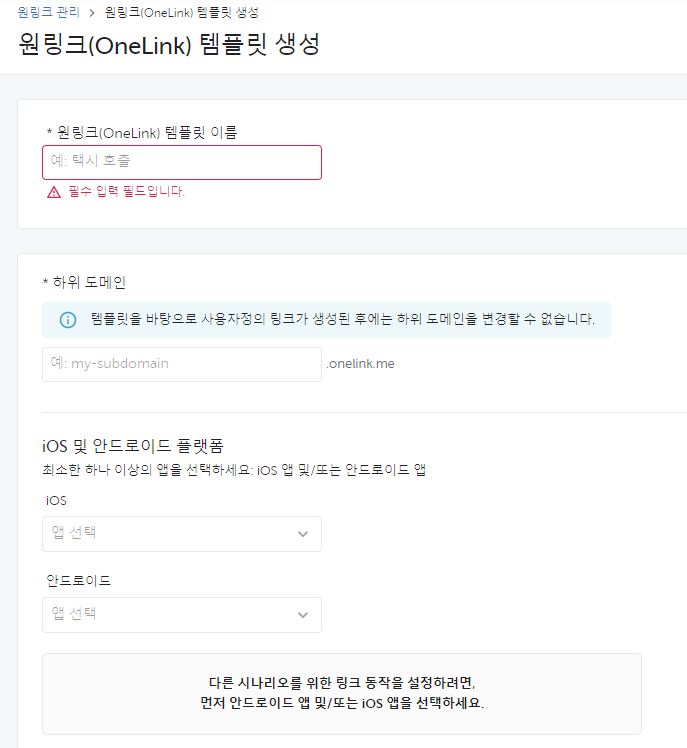
원링크 템플릿 생성의 경우 복잡한 설정은 따로 없고 사용할 하위 도메인을 설정하고, iOS와 안드로이드 앱을 선택해주면 됩니다. 우리가 서비스하는 앱이 여러개인 경우 앱별로 템플릿을 만들고 이름으로 구분해두면 좋습니다.
이제 본격적으로 원링크를 생성하는 방법에 대해 순서대로 설명해보겠습니다. 먼저 링크 생성을 누르면 아래의 사진과 같이 링크의 유형을 선택할 수 있습니다.

필요에 따라서 선택을 하고 진행해도 되지만 대부분 커스텀 경험을 선택하여 원링크를 생성합니다.

이제 원링크 생성 화면을 들어오면 어트리뷰션 이름을 설정할 수 있습니다. 미디어소스 이름과 캠페인 이름을 커스텀으로 설정할 수 있고 설정한 이름대로 앱스플라이어 대시보드에서 분류하여 보여집니다. 이 때 미디어소스 이름에는 기존 연동이 가능한 매체의 이름을 사용할 수는 없습니다. (ex. Facebook Ads) 이름은 본인이 구분하기 좋은 이름으로 설정하면 되고 캠페인 하위의 광고 세트와 광고의 이름은 맨 아래에서 따로 설정할 수 있으니 구분값이 더 필요하면 아래의 어트리뷰션 링크 파라미터에서 설정하면 되니 우선 넘어가보겠습니다. 리타겟팅 성과를 측정하고 싶다면 리타겟팅 토큰을 키면됩니다.

다음으로 딥링킹 및 리디렉션을 선택할 수 있습니다. 위 사진에서 보이는 화면에서는 어떤 유저인지 상관없이 설정한 딥링크로 넘길때 사용합니다.

만약 웹페이지가 있거나 따로 분류하고 싶을 때는 위 사진에 보이는 화면에서 앱 설치 유무에 따라 링크를 다르게 설정할 수 있습니다. 퍼포먼스 마케팅을 할 때 보통은 앱을 설치하지 않는 유저는 웹페이지나 앱스토어로 랜딩시키고, 앱을 설치한 유저의 경우에는 앱 딥링크를 통해 원하는 페이지로 연결합니다. 또 데스크톱에서 열 때에도 따로 링크를 설정할 수 있습니다.

이제 마지막으로 원링크에 파라미터를 추가할 수 있습니다. 필수사항은 아니라서 따로 추가하지 않고 원링크를 생성해도 문제없지만 소재별 효율 등 구분이 필요한 경우에는 파라미터에 광고 세트나 광고 이름 등을 설정하면 됩니다. 맨 처음에 어트리뷰션에서 구분하지 못한 값을 구분할 수 있고, 앱스플라이어 성과에도 이름을 설정한다면 설정한 이름대로 구분해서 확인할 수 있습니다. 기여 기간의 경우에는 본인의 서비스에서 기준으로 삼고 있는 기간을 설정하면 됩니다.
지금까지 앱스플라이어에서 원링크 생성 방법 및 세부적인 설명에 대해 공유했습니다. 원링크 생성은 앱스플라이어에서 매우 자주 쓰는 기능이고 처음에 보기엔 복잡하지만 익숙해지면 큰 어려움 없이 사용할 수 있는 기능입니다. 그리고 퍼포먼스 마케팅을 함에 있어서 필수적인 기능이라고 할 수 있습니다. 혹시 궁금하신 점이 있다면 댓글로 남겨주시면 답변드리겠습니다. 감사합니다 :)
'퍼포먼스 마케팅 > MMP 초보 가이드' 카테고리의 다른 글
| [앱스플라이어 - 4] Appsflyer 파트너 연동 관련 이야기 - 2(파트너 연동 세부 세팅/룩백 윈도우 설정 등) (1) | 2023.03.17 |
|---|---|
| [앱스플라이어 - 3] Appsflyer 파트너 연동 관련 이야기 - 1(파트너 연동 조건/장점/불가능한매체) (0) | 2023.03.12 |
| [앱스플라이어 - 2] Appsflyer 어트리뷰션에 대한 개념 간단 정리(인스톨/리어트리뷰션/리인게이지먼트) (0) | 2023.01.22 |



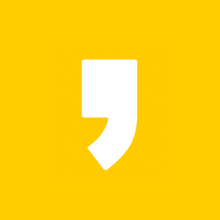




최근댓글